DaVinci Resolve 17 Redomaj Agordoj: Konsiloj por Reproduktado kaj Eksporto
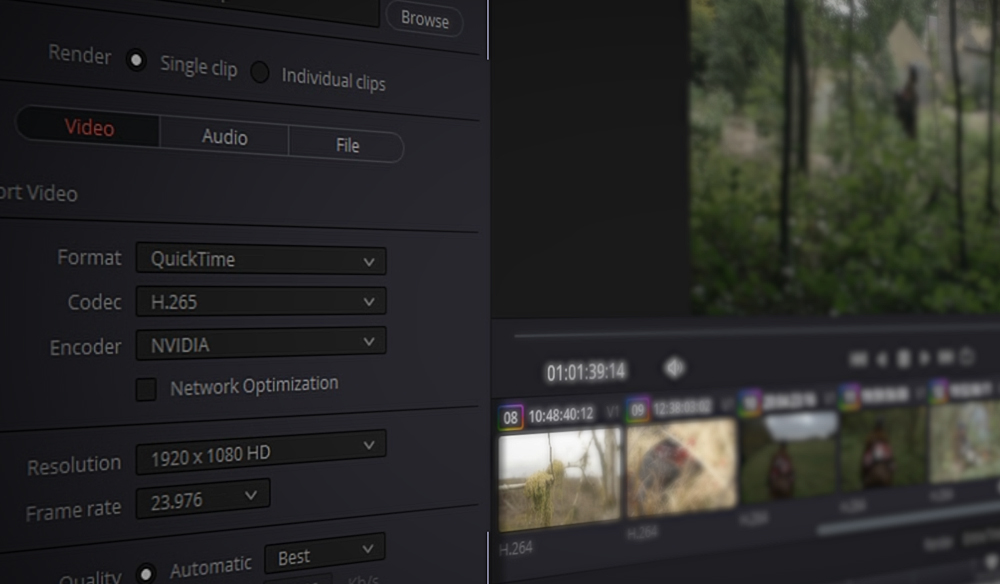
Enhavtabelo
Eble vi interesiĝas pri pli glata reproduktado de via projekto, aŭ eble vi estas en la finaj etapoj kaj volas eksporti vian templinion. Ĉiuokaze, lerni kiel bildigi en DaVinci Resolve estas grava paŝo por ekkompreni la programon.
En ĉi tiu lernilo vi lernos kelkajn rapidajn konsiletojn pri uzado de DaVinci Resolve por bildigi la templinion, plibonigante vian reproduktan rapidecon kaj glatecon. Vi ankaŭ ekscios, kion vi devas fari por preni vian projekton de templinio en DaVinci Resolve al fina dosiero, kiun vi povas alŝuti al Jutubo, aŭ dividi per alia platformo.
Vidu ankaŭ: La Plej Bona 22 Brilaj Video Stelaj Supermetaĵoj & Fonoj por KreintojResumo
Vidu ankaŭ: Sinkronigi Multoblajn Fotilojn kun DaVinci Resolve Multicam RedaktadoParto 1: Redonu Templinion Por Pli Rapida Legado
Se vi volas, ke via templinio reproduktu pli rapide en DaVinci Resolve, vi havas du ĉefajn eblojn. La unua estas bildigi vian kaŝmemoron, kiu optimumigos la reproduktadon de nur la templinio, kiun vi kreis ĝis nun. La alia estas optimumigi amaskomunikilaron en la Media Pool por krei prokurilon (malaltkvalita versio de via klipo, ebligante pli rapidan reproduktadon de via templinio) eĉ dum vi daŭre aldonas novajn klipoj.
Opcio 1: Redonu kaŝmemoron.
- Malfermu vian templinion en la langeto Redakti .
- Alklaku kaj trenu tra via templinio por elekti ĉiujn viajn klipoj.
- Dekstre- alklaku viajn elstarigitajn klipoj kaj elektu Redoni Cache Fusion Output > Ok.
- En la supra ilobreto elektu Reprodukti > Redonu kaŝmemoron >Uzanto.
- Atendu ĝis la ruĝa streko super via templinio bluiĝos, signalante ke ĝi estas optimumigita por reproduktado.
Opcio 2: Optimumigi Amaskomunikilaron
- Enigu la langeton Media aŭ Redakti .
- Elektu vian deziratan amaskomunikilaron en la Media Pool premante la Kontrolu klavon dum vi alklakas la klipoj kiujn vi volas elekti por reliefigi plurajn klipoj.
- Kiam vi faris vian elekton, dekstre alklaku kaj elektu Generu Optimigitan Amaskomunikilaron.
- Mesaĝo aperos dirante al vi la laŭtaksan tempon necesas por optimumigi viajn amaskomunikilarojn. Post kiam ĝi estas finita, via amaskomunikilaro estos optimumigita por reproduktado ĉu vi jam aldonis ĝin al via templinio aŭ ne.
Parto 2: Eksporti Vian Finan Videon
Kiam temas pri eksporti vian templinion, vi devas elekti plurajn agordojn por decidi la tipon de fina dosiero, kun kiu vi finos. Ĉio ĉi estas farita en la Livera langeto de DaVinci Resolve, kie vi povas rapide eksporti viajn klipoj uzante la bildigajn agordojn.
Paŝo 1: Rapida Superrigardo de la Livera langeto
- Vi alĝustigos viajn agordojn en la supra maldekstra fenestro kie vi trovas la Redonu agordojn .
- Vi povas froti vian finan templinion ĉe la malsupro de la ekrano, aŭ rigardi. ĝi reproduktas sur via antaŭrigarda fenestro ĉe la centra ekrano. Vi ne povos fari ajnajn ŝanĝojn al via templinio ĉi tie.
- Vidu kiom daversioj de via projekto estas en linio por esti eksportitaj en la Redondovico en la supra dekstre de via ekrano.
Paŝo 2: Plej bonaj Redomaj Agordoj por a Jutuba Alŝuto
DaVinci Resolve faciligas la vivon al la uzanto havante gamon da eksportŝablonoj. Ĉi tiuj estas idealaj se vi ne volas pasigi tempon kreante viajn proprajn kutimajn bildigajn agordojn. Jen la plej bona maniero por rapide eksporti videon por Jutubo.
- Elektu YouTube el la menuo Redomaj agordoj .
- La sistemo. antaŭelektos la Rezolucio kaj Framrapideco laŭ via projekto, ĝenerale, ĝi ĉiam estas 1080p .
- Vi ĉiam povas ŝanĝi la formaton . La antaŭelektita opcio ĉiam estos H.264.
- Elektu la markobutonon Alŝutu rekte al Jutubo kaj vi vidos la bazajn agordojn:
- Titolo kaj Priskribo
- Videbleco – Privata, Publika aŭ Nelistigita. Ni rekomendas, ke vi elektu Privata por ke vi povu iri al YouTube Studio kaj fari ĉiujn ĝustigojn, kiujn vi bezonas.
- Kategorio
- Alklaku sur Aldoni al Redovigo .
- Sur la supra dekstra angulo de la templinio estas Redonu agordo kun falmenuo por elekti aŭ Tutan Templinion aŭ En/El Intervalo . Vi povas uzi la Enen/Elir-Gamon por bildigi nur parton de via projekto, al kiu vi fiksis viajn En- kaj El-punktojn.
- Kiam vialdonis ĉiujn projektojn, kiujn vi volas eksporti, alklaku la butonon Redonu ĉiujn en la laborspaco Render Queue.
- Se vi havas pli ol unu laboron en la vico, vi povas aŭ elekti individuaj klipoj alklakante Ktrl aŭ ĉiujn klipoj alklakante Shift kaj poste alklaku Redonu ĉiujn .
Memoru, ke via bildiga tempo dependos de la longeco de via video kaj vi povas vidi la tempopasitan kaj takson de la tempo restanta por via eksportado ĉe la fundo de via Redondovico dum ĝi eksportas.
Bonus Paŝo: Rapida Eksporto
Se vi serĉas rapidan manieron eksporti vian laboron sur DaVinci Resolve 17, iru al la Tranĉi langeto kaj plu. la supra dekstra angulo , vi vidos la opcion Rapida Eksporto . Post kiam vi klakas sur ĝi, vi rimarkos malgrandan ŝprucfenestron kun 4 eksportopcioj:
- H.264: kiam vi nur bezonas videodosieron, ĉi tiu estas via iri al opcio. Se vi volas bildigi al alia videoformato, vi devos uzi la plenajn Rendu-agordojn en la langeto Livero. Sekvu la suprajn paŝojn.
- YouTube : uzu la butonon Administri konton por rekte afiŝi al via jutuba kanalo. Ĉi tiu agordo afiŝos la dosieron ankaŭ en H.264.
- Vimeo : uzu la butonon Administri konton por rekte afiŝi al via Vimeo-kanalo.
- Twitter. : uzu la butonon Administri Konton por rekte afiŝi al via Twitterkonto.
Konsileto: Se vi volas agordi viajn sociajn kontojn en DaVinci Resolve 17, iru al Preferoj > Internaj Kontoj . Tie vi vidos la butonon Ensalutu por ĉiu socia platformo, kiun vi povas agordi. Dum vi estas ensalutinta, DaVinci Resolve aŭtomate alŝutos viajn videojn.
Se temas pri kiel bildigi en DaVinci Resolve, vi nun ne nur komprenis kiel fari vian reproduktado pli rapide en via templinio sed ankaŭ la bazojn pri kiel eksporti vian finan projekton. Se vi interesiĝas lerni pli pri la plej bonaj eksportaj agordoj por via projekto, tiam rigardu nian lernilon artikolon pri identigo kaj starigo de la plej bonaj eksportaj agordoj por via projekto DaVinci Resolve.

